Downloading YouTube Videos for your laptop is a great way to enjoy your entertainment offline when needed. But what’s the best downloader to get?
When it comes down to it, YouTube is the place to go to when you want to watch videos from all sorts of places. From music videos to unboxing, YouTube is the site that shows you video watching is all good. Also, if you're lucky, you can even find free episodes of TV shows that won’t even cost you a dollar. Or, you can just watch YouTube videos with a smile.
It gets even better when you watch YouTube on your laptop. You can just see it: find a nice cozy spot at your house or in a coffee shop, put your drinks on the side, and browse YouTube with the convenience of the laptop that is portable like a phone and functionable like a desktopcomputer.
But then what if the place you're in has no WiFi? What if you need to save a bit on the data? Fancy being off-the-grid for a while? Worried that the YouTube videos you want to watch cannot be watched when the internet's going to be down?
Don't worry, we got the solution for that: download YouTube videos for your laptop and watch them with glee. You can just say to yourself, "Yes, I can save a YouTube video on my laptop without breaking a sweat!"
But how? Easy — with the Softorino YouTube Converter or SYC. Touted as the ultimate one-click YouTube downloader that surpasses the other apps downloading videos, the SYC combines great features to let you easily download YouTube videos on laptop at the highest resolution and frame rate you can ever imagine!
How Do I Download A YouTube Video To My Laptop?
Softorino YouTube Converter is a macOS and Windows friendly app, so it can help you download YouTube videos to laptop in just a few minutes. You can even queue up multiple videos at once so that by the time you’re done and ready to have your cup of joe, you'll already have your downloaded videos ready for viewing when you need to go offline or save the Wi-Fi for more important tasks later.
So it does make you think: how are you able get all the YouTube videos you want before plugging off? Don't worry, we got the steps ready for you. Read on and find out you can get a high-quality YouTube video ready for your laptop!
Step 1: Download & Install Softorino YouTube Converter for Windows / Mac
First, download SYC for free by clicking the green button below:
Latest Version: 2.1.14, 24 January 2020
Latest Version: 2.2.37, 26 February 2020
Next, open the folder where the downloaded file is located. For Windows users, you can open and install it. For Mac users, you'll need drag and drop SYC to your Applications folders before installing it.
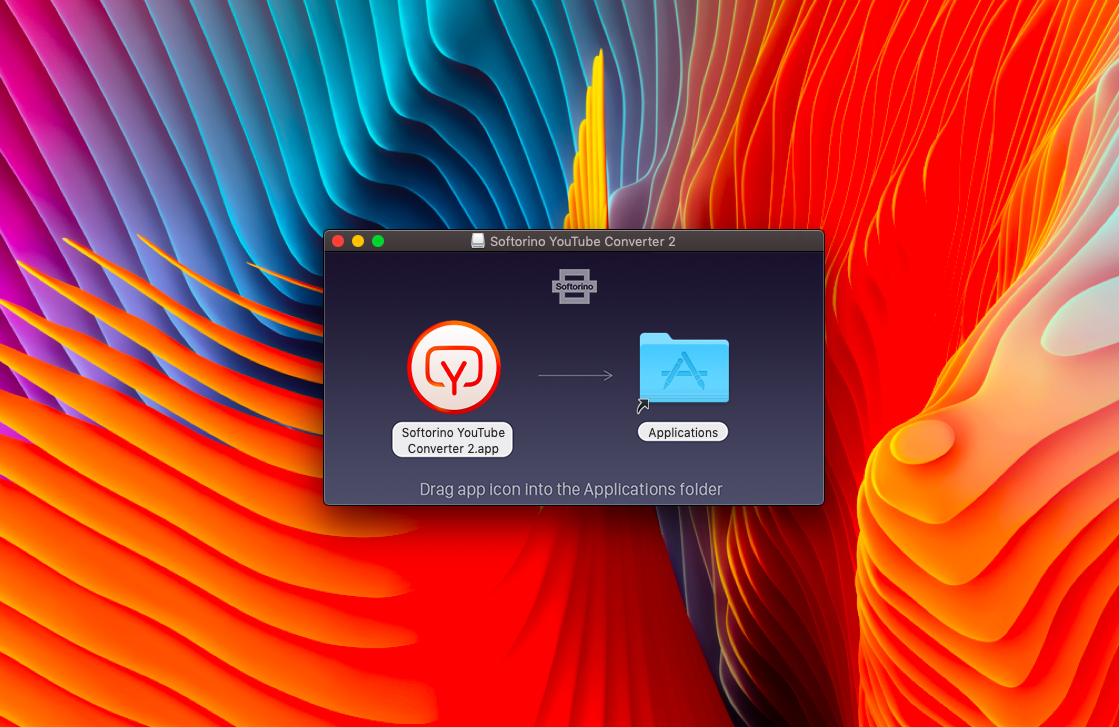
Launch SYC, type in your email address, mark the checkbox and click “Request Trial”.
When you've done this, you'll receive a free license key in your inbox in less than 30 seconds that you can copy and paste to start using the application.
Once you've successfully activated SYC, you can download YouTube videos in your laptop for free.
Step 2: Search for a YouTube Video To Download
For the next step, you'll search for a YouTube video to download and watch for later. One way you can do this is opening your web browser > heading to YouTube.com > finding your desired video among the selection of YouTube videos > copying the URL/link.
SYC will automatically detect that you've copied the link and will automatically paste it in the search bar.
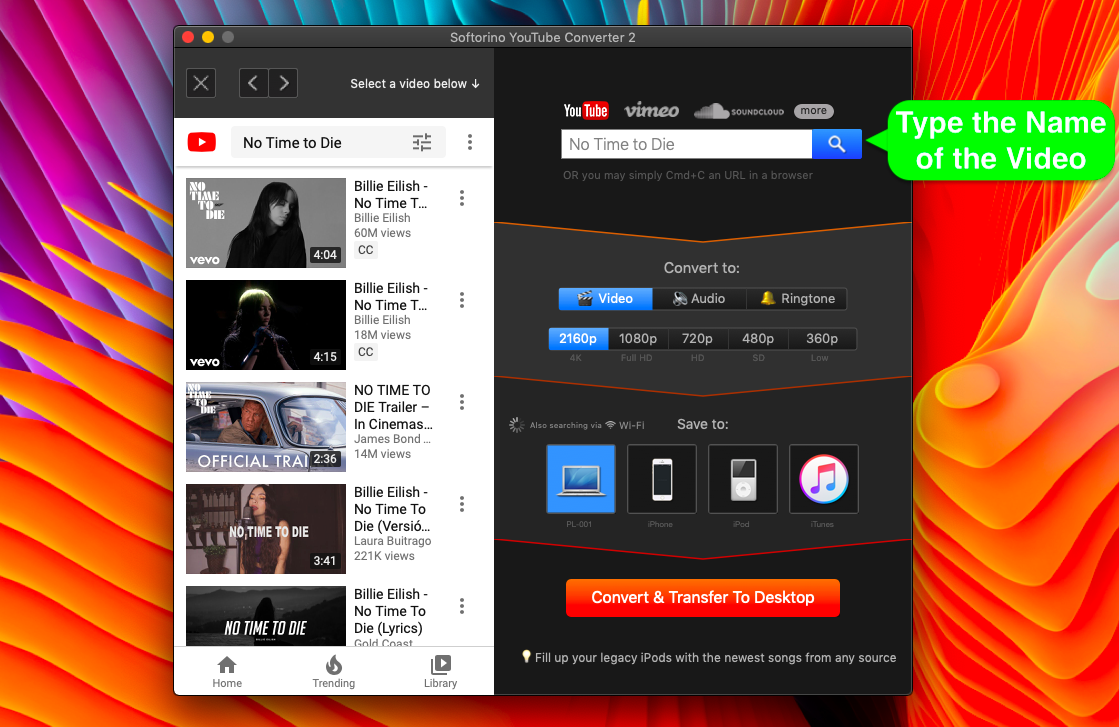
Another way to do this is using the built-in YouTube browser where you'll search for a video using the search bar and click the blue icon to have SYC show you the settings for making a great successful download.
Whichever way you choose, the video you like will appear in the Softorino YouTube Converter and is ready for download in your laptop.
Step 3: Choose The Quality & Download YouTube Video For Your Laptop
From here, you can choose how you'd like to save your chosen video, pick the Video Quality, and location you’d like to save it to.
To make it even greater for you, SYC lets you download YouTube videos for your laptop with the highest quality of 4K with the resolution of 2160p at 60fps.
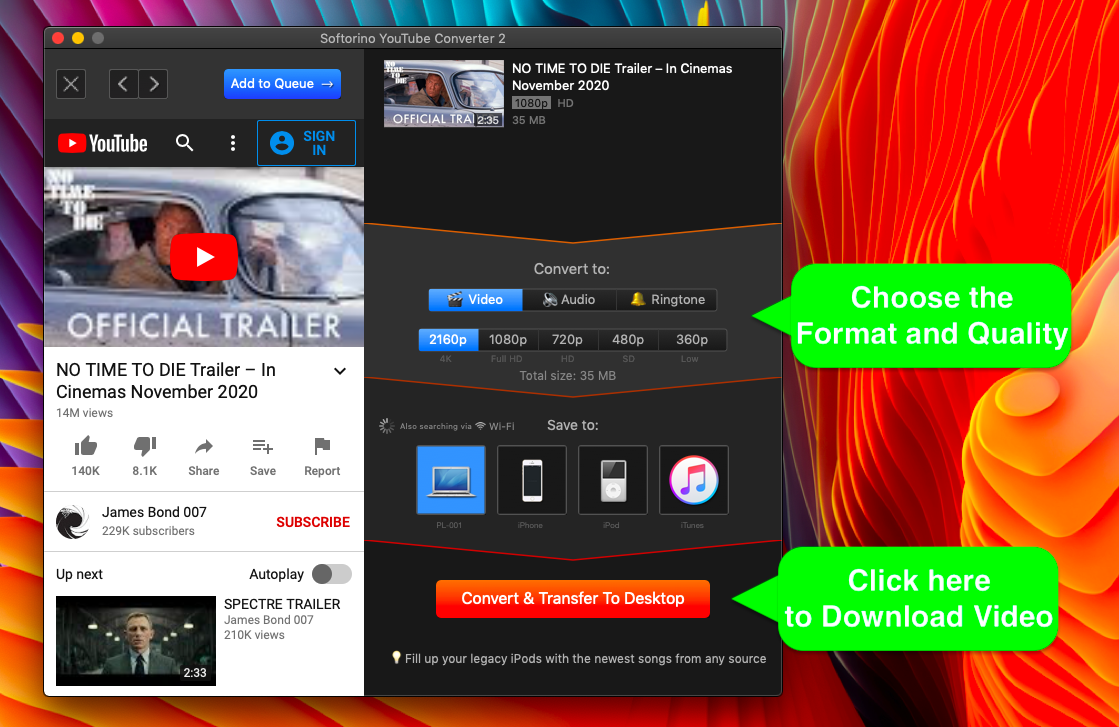
Then, you can go for it and have it saved to your Downloads folder or any other folder on your laptop.
But if you're okay with keeping space available in your laptop, you can choose to settle with a 1080p resolution.
As mentioned earlier, you can add multiple YouTube videos to the queue so rest assured you'll have a lot of videos converted and downloaded for your viewing pleasure should you choose to do so.
What Else Can Softorino YouTube Converter Do?
You're definitely excited that with the SYC, you can build a library of awesome YouTube videos in your laptop and watch them offline with great video quality. But did you know SYC can turn your downloaded videos into songs too? That's right: This spectacular downloader can give you the ability to add more to your music library because it’s also classified as a YouTube MP3 downloader.
Just like the options for the YouTube videos, you also have the choice of going for great quality with your songs. So why limit yourself to just videos when MP3 is right within your grasp? Oh and it's got a support for other video sites as well such as DailyMotion so if YouTube isn't your only source, you can find the others here too.
The Best Free YouTube Video Downloader For Your Laptop
From its great options to its easy-to-use layout, the Softorino YouTube Converter is the best option to go for downloading YouTube videos in your laptop. Whether you check for the YouTube videos in a web browser or use the built-in browser from the app, everything is easily integrated to make sure that you can watch your videos without having to think about too much of the details.
SYC also has many tricks up its sleeve by giving you the option to turn videos into MP3 files so that when you're in the mood for a sound trip with your laptop, you can do it as easily as the videos. Oh and did we mention it can also convert the videos into ringtones?
Yes, you can do that. So any inspiring quote from a YouTube video can become the ringtone that will charm many users out there.
The bottom line
So whether it's your first time getting into the gig of downloading YouTube videos in your laptop or you're already an experienced download enthusiast but need something that can make the task easier, SYC has it all covered for you.



